در این فیلم آموزشی، قصد داریم با یک آموزش ساده، شمارو با ابرنقاط (Cloud of points) در محیط نرم افزار کتیا آشنا کنیم.
ما اینجا فایل ابرنقاط یک قطعه که توسط دستگاه اسکن سه بعدی تهیه شده را داریم برای خوندن ابرنقاط در کتیا، از محیط Digitized shape editor استفاده میکنیم. با استفاده از دستور Import فایل ابرنقاط مورد نظر را فراخوانی میکنیم.
چرا به فایل تهیه شده از دستگاه های اسکن سه بعدی، ابرنقاط میگوییم؟
اگر در قسمت Properties — display mode — mesh گزینه vertex را فعال کنیم، انبوهی از نقاط را مشاهده میکنیم که توسط دستگاه اسکن سه بعدی، تصویر برداری شده است. نرم افزار کتیا میتواند این نقاط رو بصورت مثلث بهم وصل کند، اما باز هم نمایش خوبی از قطعه نداریم. در مرحله بعدی از نرم افزار میخوایم که داخل مثلث هارا برای ما پرکند و مثلث ها و نقاط را دیگر نمایش ندهد. در این حالت یک تصور قابل قبول از قطعه خواهیم داشت.
در محیط Digitized Shape Editor نمیتوانیم Solid یا Surface ایجاد کنیم و فقط امکان فراخوانی ابرنقاط و ایجاد wireframe وجود دارد. بعد از ایجاد Wireframe میتوانیم آن را به محیط های دیگه ای مانند Generative Shape Design یا Part Design ببریم و مدل را ایجاد کنیم.
محیط دیگه ای که برای ابرنقاط هست، محیط Quick Surface Reconstruction هست که در این محیط امکان ایجاد Surface نیز وجود دارد. در مورد این محیط هم صحبت خواهیم کرد.
نکته بسیار مهم قبل از شروع طراحی – نحوه Align کردن ابرنقاط
برای اطمینان از Align بودن ابرنقاط نسبت به مختصات، Compass را روی قطعه می اندازیم و قطعه را در محورهای مختلف جابجا میکنیم و سپس از سربرگ view گزینه reset compass را میزنیم.
در این آموزش به صورت کلی با موارد زیر آشنا خواهید شد :
-1شناخت و معرفی ابر نقاط (Cloud of Point)
-2آشنایی با محیط Digitized Shape Editor
-3آشنایی با محیط Quick Surface Reconstruction
-4نحوه فراخوانی ابر نقاط به محیط Catia
-5تنظیم ابر نقاط با مختصات اصلی Align Cloud of Points
-6نحوه فعال کردن ابر نقاط
توجه توجه
” قفل تک کاربره – تک سیستم “
پس از تهیه محصول، راهنمای فعالسازی و لینک دانلود نرم افزار اسپات پلیر و همچنین لایسنس فعالسازی محصول
در منو “سفارش ها” و همچنین در منو “لایسنس ها” در حساب کاربری برای شما نمایش داده می شود.
جهت فعالسازی لایسنس و همچنین مشاهده آموزش برای بار اول نیاز به “اتصال به اینترنت” می باشد.
در صورت نیاز به “لایسنس دوم(مشمول هزینه مجدد)” با شماره 09120713118 در واتس آپ و تلگرام در ارتباط باشید .
کلیه محصولات فروشی به صورت مجازی ارائه شده اند و پس از خرید توسط کاربر، از قسمت “حساب کاربری من” قابل دستیابی هستند.
توجه: ارسال محصولات آموزشی به صورت فیزیکی و یا لینک دانلود امکان پذیر نمی باشد.
پشتیبانی فعالسازی و استفاده از محصولات “شش ماه تا یک سال” بعد از تاریخ خرید می باشد و پس از آن، کدافزار مسئولیتی در قبال فعالسازی و یا دسترسی به لینک ها نخواهد داشت (ممکن است این لینک ها تا مدتها باقی بماند ولی تضمین صد در صد وجود ندارد.)
پس بهتر است به محض خرید نسبت به فعالسازی محصولات خریداری شده خود اقدام فرمایید.



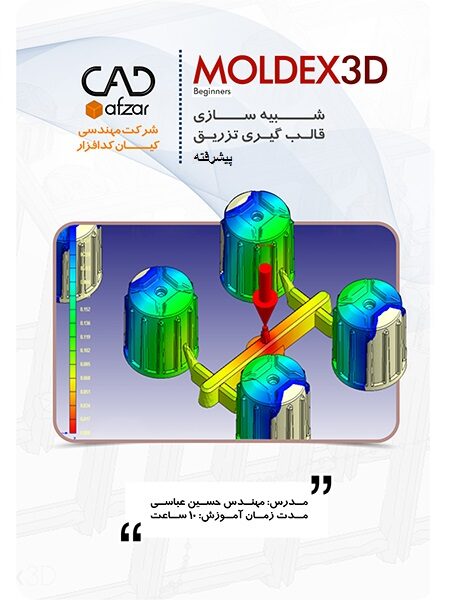
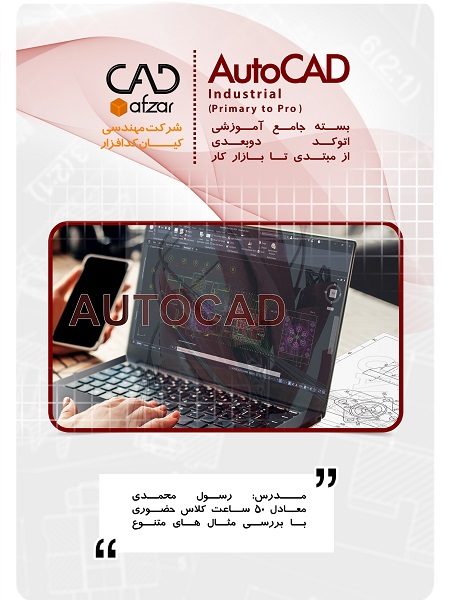
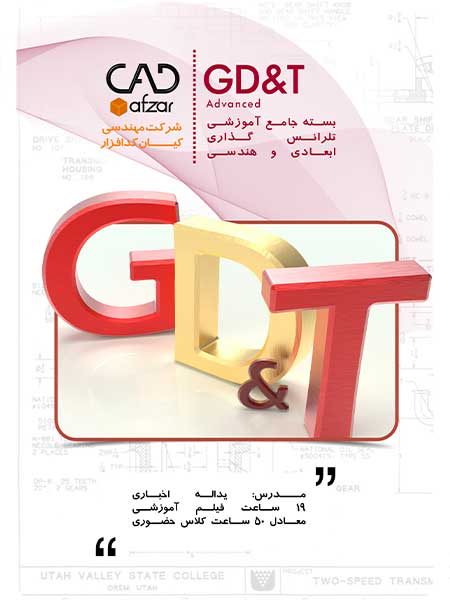








نقد و بررسیها
هنوز بررسیای ثبت نشده است.